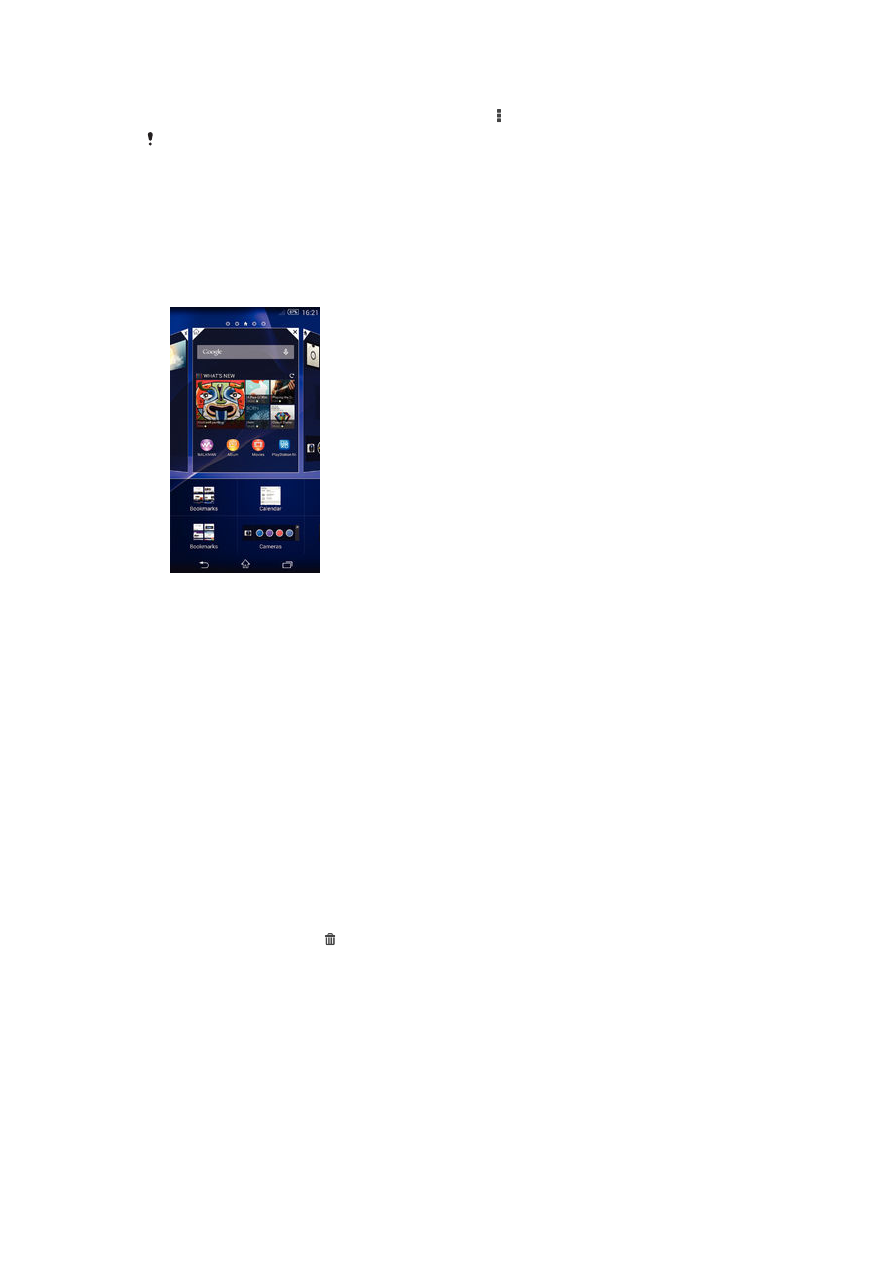
Atalhos e pastas
Utilize atalhos e pastas para gerir as suas aplicações e manter o seu Ecrã inicial
organizado.
17
Esta é uma versão Internet desta publicação. © Imprima apenas para uso privado.
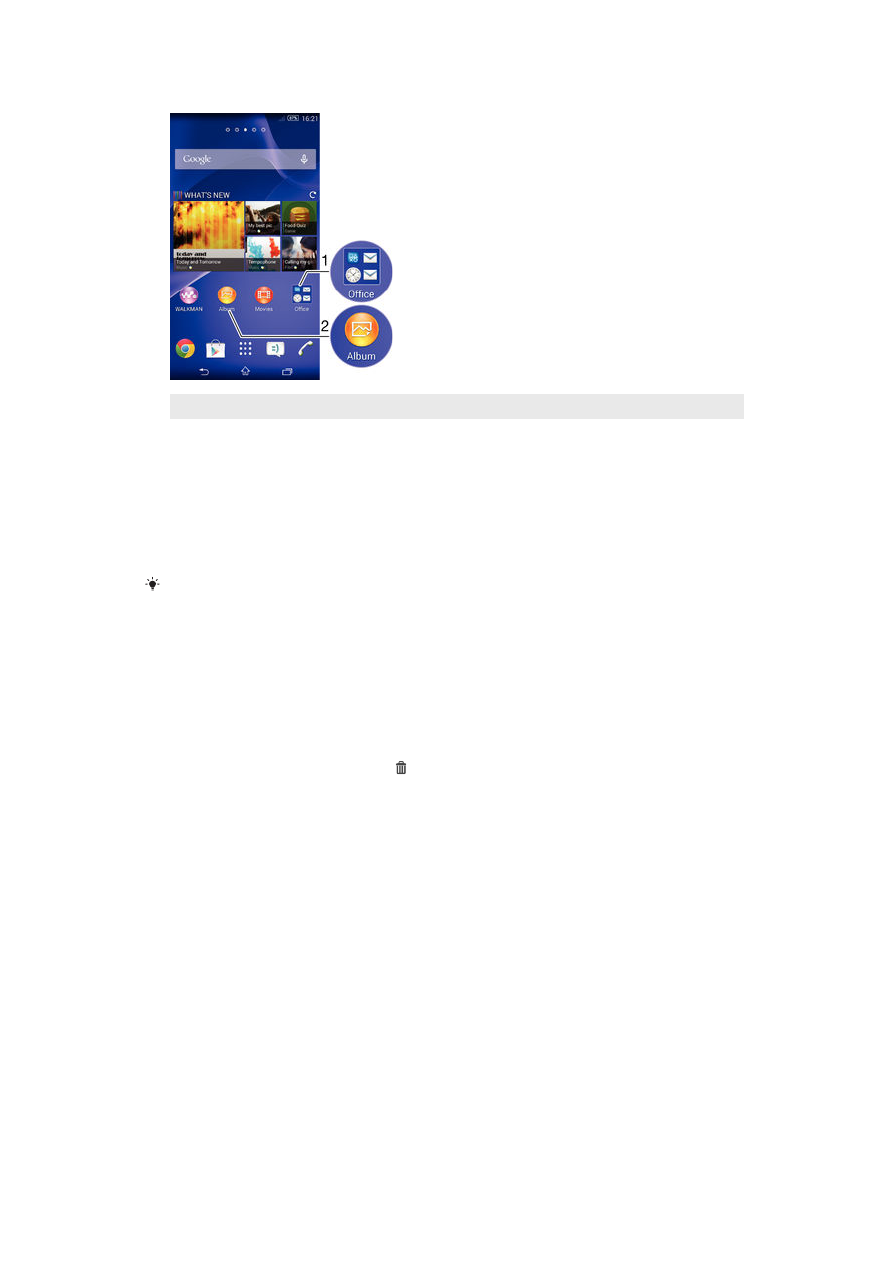
1
Aceder a uma pasta com aplicações
2
Aceder a uma aplicação utilizando um atalho
Adicionar um atalho ao Ecrã inicial
1
Toque sem soltar numa área vazia do Ecrã inicial até o dispositivo vibrar e
aparece o menu de personalização.
2
No menu de personalização, toque rapidamente em
Aplicações.
3
Desloque-se pela lista de aplicações e selecione uma aplicação. A aplicação
selecionada é adicionada ao Ecrã inicial.
No passo 3, em alternativa, pode tocar rapidamente em
Atalhos e selecionar em seguida uma
aplicação da lista disponível. Se utilizar este método para adicionar atalhos, algumas das
aplicações disponíveis permitem-lhe adicionar uma funcionalidade específica ao atalho.
Para mover um item no ecrã inicial
•
Toque sem soltar no item até que seja ampliado e o dispositivo vibre e, em
seguida, arraste o item para o novo local.
Para eliminar um item do ecrã inicial
•
Toque sem soltar num item até que seja ampliado e o dispositivo comece a vibrar
e, em seguida, arraste o item para .
Para criar uma pasta no ecrã inicial
•
Toque sem soltar no ícone de uma aplicação ou num atalho até que seja
ampliado e o dispositivo vibre e, em seguida, arraste e largue-o sobre outro ícone
de aplicação ou atalho.
Para adicionar itens a uma pasta no ecrã inicial
•
Toque sem soltar num item até que seja ampliado e o dispositivo vibre e, em
seguida, arraste o item para a pasta.
Para renomear uma pasta no ecrã inicial
1
Toque na pasta para a abrir.
2
Toque rapidamente na barra de título da pasta para mostrar o campo
Nome da
pasta.
3
Introduza o nome da pasta nova e toque rapidamente em
Concluído.